Poista Help_help_help virus (Opas) - Poisto-opas
Help_help_help viruksen Poisto-ohje
Mikä on Help_help_help lunnasohjelma virus?
Mitä Help_help_help lunnasohjelma piilottelee?
Jos näet Help_help_help viruksen laitteella, niin meillä on huonoja uutisia, sinulla on viimeisin versio Cerber viruksesta. Tämän vuoden lopulla, Cerber viruksen luojat ovat pudottaneet uuden lahjan virtuaaliselle yhteisölle, nimeltä Red Cerber. Joulun ja Uuden Vuoden aikaan huijarit muokkasivat uhkaa. Ulkoisten muutosten lisäksi, muutoksia tehtiin myös lähdekoodiin. Tämän tuloksena, viruksesta tuli yhä tuhoisampi. Sen ilmaantumisesta lähtien, tämä lunnasohjelma on kehittynyt maailmanlaajuiseksi verkkotartunnaksi. Jopa kaikkein tarkkaavaisimmat netin käyttäjät ovat vaarassa nykyisin. Kun he ovat olleet hetken hiljaa, niin rikolliset ovat tulleet takaisin ryminällä. Cerber ei vain näytä muokattua lunnasviestiä, sillä on myös uudet levityskanavat. Sen lisäksi, että se käyttää tunnettua Rig exploit kittiä, niin se on lisännyt myös uuden haittaohjelma kokoelmaansa, nimeltä Nemucod. Vaikka Cerber on aktiivinen ja jatkaa kehittymistä, niin on tapa kohdata se. Alla olevassa artikkelissa tulet löytämään tietoja miten poistaa Help_help_help virus. Älä hukkaa aikaa vaan käynnistä verkkoturvallisuus ohjelma, kuten FortectIntego tai Malwarebytes ja poista tartunta.
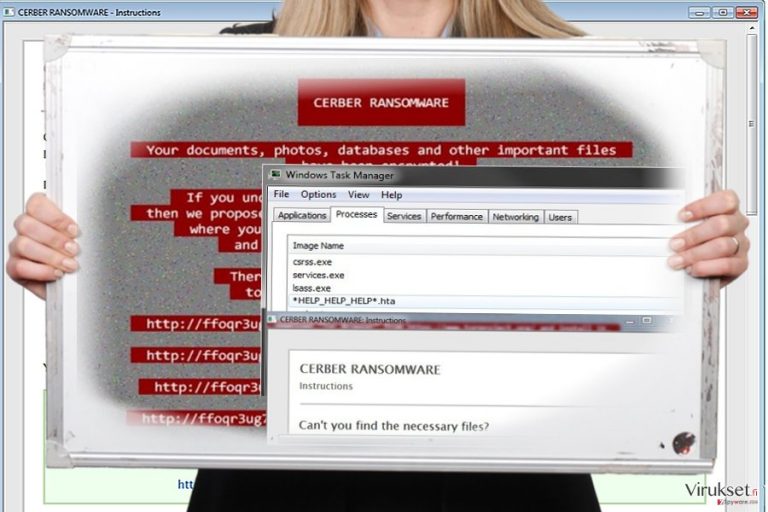
Sen nopean kehityksen aikana, virtuaalinen yhteisö on ollut jo viiden Cerber version hyökkäyksen kohteena. Ensimmäiseksi, se ilmaantui tavallisena lunnasohjelmana, joka vaati tietokoneen uudelleen käynnistyksen, joka lamaannutti uhrin tietokoneen kokonaan. Myöhemmin hakkerit lisäsivät ääniviestin pelotellakseen nettikansalaisia lisää. He varmistivat, että Cerber salaa tiedostos RSA-2048 salauksella jättäen vähemmän mahdollisuuksia uhreille palauttaa tiedostojaan. Tämän ohjelman toinen voima on sen kyky piiloutua vakuuttavien roskapostien alle. Käyttäjät näkevät viestin laskuna tai veron maksuna, siksi he kiirehtivät avaamaan liitteen vain löytääkseen virtuaalisen pirulaisen, jonka he vapauttivat Pandoran laatikosta. Lopulta, Red Cerber esiteltiin. Kiinnostavinta on, että uusin versio ei enää poista varjokopioita. Kun puhutaan Help_help_help lunnasohjelmasta, niin se toimii edellisen version päivityksenä. IT ovat nimenneet sen tällä tavalla, koska se jättää *HELP_HELP_HELP*.hta tiedoston järjestelmään. Aikaisemmin käytetyn help decrypt.txt tiedoston sijaan, kaikki tiedostojen palautusohjeet esitellään HELP_HELP_HELP[random cahracters].hta tiedostossa.
Löytyykö vielä muita muutoksia?
Heidän voiton janosta johtuen, lunnasohjelman kehittäjät ovat tehneet muutoksia levitystapoihin. Sen lisäksi, että he hyökkäävät nettiyhteisöä kohtaan saastuneilla roskaposteilla joissa on JavScript ja PDF liitteitä, niin HELP_HELP_HELP lunnasohjelman luojat ovat siirtäneet huomionsa Rig exploit kittiin. Päivittämättömät ohjelmat ovat myös hakkerien ovi sisään. Tämän lisäksi on paljastettu, että Cerber ja Nemucod exploit kitin kehittäjät ovat muokanneet Cerber viruksen lunnasohjelma-palveluna versioksi (RaaS). Viimeisin Nemucod versio, joka tunnetaan nimellä JS/Nemucod.GE!Eldorado joidenkin antivirus ohjelmien mukaan, auttaa levittämään haittaohjelmaa cer.jpg tiedostossa. Kun tiedosto pääsee järjestelmään, niin muuntuu käynnistystiedostoksi. Vaikka sinulla olisi HELP_HELP_HELP kaappaaja, niin on yhä tapoja poistaa tämä haittaohjelma. Aloita HELP_HELP_HELP poisto heti.
HELP_HELP_HELP haittaohjelman poisto
Kun puhutaan lunnasohjelmista, niin aika on tärkeässä roolissa. Älä hukkaa minuuttiakaan vaan poista tartunta. Sen tekemiseksi, sinun kannattaa asentaa haittaohjelman poistaja ja poistaa HELP_HELP_HELP virus. Pidä mielessäsi, että ohjelma pitää päivittää täydellisen poiston varmistamiseksi. Jos sinulla on ongelmia suorittaa HELP_HELP_HELP poisto, niin lue alla olevat ohjeet. Sinun kannattaa mennä Vikasietotilaan ja käynnistää haittaohjelman poistaja, koska tämä virus voi blokata sen tavallisessa tilassa. Tällä hetkellä ei ole virallista salauksen poistajaa, nämä palautusvihjeet voivat kuitenkin auttaa.
Manuaalinen Help_help_help viruksen Poisto-ohje
Lunnasohjelma: Manuaalinen lunnasohjelman poisto Vikasietotilassa
Mene Vikasietotilaan aktivoidaksesi viruksen poistajan.
Tärkeää! →
Manuaaliset poisto-ohjeet voivat olla liian vaikeita tavallisille tietokoneen käyttäjille. Ne vaativat edistyneitä IT-taitoja, jotta se voidaan suorittaa oikein (jos tärkeitä järjestelmätiedostoja poistetaan tai ne vahingoittuvat, niin koko Windows voi saastua), ja niiden suorittaminen voi kestää myös tuntien ajan. Siksi me todella suosittelemme käyttämään automaattista tapaa yllä mainitun sijaan.
Askel 1. Mene Vikasietotilaan Verkolla
Manuaalinen haittaohjelman poisto voidaan suorittaa helpoiten Vikasietotilassa.
Windows 7 / Vista / XP
- Klikkaa Start > Shutdown > Restart > OK.
- Kun tietokoneesi aktivoituu, aloita painamalla F8 painiketta (jos tämä ei toimi, kokeile F2, F12, Del, jne. – se kaikki riippuu emolevysi mallista) näet Advanced Boot Options ikkunan moneen kertaan.
- Valitse Safe Mode with Networking listalta.

Windows 10 / Windows 8
- Klikkaa Start hiiren oikealla painikkeella ja valitse Settings.

- Selaa alas ja valitse Update & Security.

- Ikkunan vasemmalla puolella, valitse Recovery.
- Selaa nyt alas ja löydä Advanced Startup section.
- Klikkaa Restart now.

- Valitse Troubleshoot.

- Mene Advanced options.

- Valitse Startup Settings.

- Paina Restart.
- Paina sitten 5 tai klikkaa 5) Salli Vikasietotila Verkolla.

Askel 2. Sammuta epäilyttävät prosessit
Windows Tehtävien Hallinta on hyödyllinen työkalu, joka näyttää kaikki taustaprosessit. Jos haittaohjelma käyttää prosesseja, niin sinun pitää sammuttaa ne:
- Paina Ctrl + Shift + Esc avataksesi Windows Tehtävien Hallinnan.
- Klikkaa More details.

- Selaa alas Background processes osioon ja etsi mitä tahansa epäilyttävää.
- Klikkaa hiiren oikeaa painiketta ja valitse Open file location.

- Mene takaisin prosessiin, klikkaa oikealla ja valitse End Task.

- Poista vaarallisen kansion sisältö.
Askel 3. Tarkista ohjelmien Käynnistys
- Paina Ctrl + Shift + Esc avataksesi Windows Tehtävien Hallinnan.
- Mene Startup välilehteen.
- Klikkaa oikealla epäilyttävää ohjelmaa ja valitse Disable.

Askel 4. Poista viruksen tiedostot
Haittaohjelman tiedostot voidaan löytää eri paikoista tietokoneeltasi. Tässä ohjeet, jotka voivat auttaa sinua löytämään ne:
- Kirjoita Disk Cleanup Windows hakuun ja paina Enter.

- Valitse kovalevy, jonka haluat puhdistaa (C: on päälevy ensisijaisesti ja siellä haittatiedostot yleensä ovat).
- Etsi Poistettavia Tiedostoja listalta ja valitse seuraava:
Temporary Internet Files
Downloads
Recycle Bin
Temporary files - Valitse Clean up system files.

- Voit etsiä myös muita vaarallisia tiedostoja, jotka piileskelevät seuraavissa kansioissa (kirjoita nämä merkinnät Windows Hakuun ja paina Enter):
%AppData%
%LocalAppData%
%ProgramData%
%WinDir%
Kun olet valmis, käynnistä PC normaalissa tilassa.
Poista Help_help_help käyttäen System Restore
Järjestelmän palautus on toinen tapa, jota voit käyttää help_help_help virukselle.
-
Askel 1: Käynnistä tietokoneesi uudelleen Safe Mode with Command Prompt
Windows 7 / Vista / XP- Klikkaa Start → Shutdown → Restart → OK.
- Kun tietokoneesi aktivoituu niin ala painamaan F8 toistuvasti kunnes näet Advanced Boot Options ikkunan.
-
Valitse Command Prompt listalta

Windows 10 / Windows 8- Paina Power painiketta Windows kirjautumisruudussa. Nyt paina ja pidä Shift mikä on näppäimistössäsi ja klikkaa Restart.
- Valitse sitten Troubleshoot → Advanced options → Startup Settings ja paina lopuksi Restart
-
Kun tietokoneesi aktivoituu, valitse Enable Safe Mode with Command Prompt, Startup Settings ikkunassa.

-
Askel 2: Palauta järjestelmän tiedostot ja asetukset
-
Kun Command Prompt ikkuna ilmaantuu, kirjoita cd restore ja klikkaa Enter.

-
Kirjoita sitten rstrui.exe ja paina Enter uudelleen..

-
Kun uusi ikkuna avautuu, klikkaa Next ja valitse haluamasi palautuspiste joka on ennen Help_help_help pääsyä koneelle. Klikkaa sen jälkeen Next.


-
Klikkaa nyt Yes aloittaaksesi järjestelmän palautuksen

-
Kun Command Prompt ikkuna ilmaantuu, kirjoita cd restore ja klikkaa Enter.
Bonus: Palauta tiedostosi
Ohjeiden jotka ovat yllä, pitäisi auttaa sinua poistamaan Help_help_help tietokoneeltasi. Salattujen tiedostojen palauttamiseksi, me suosittelemme käyttämään yksityiskohtaisia ohjeita jotka virukset.fi turvallisuusasiantuntijat ovat luoneetJos tiedostosi ovat joutuneet Help_help_help salaamaksi niin voit käyttää useita tapoja niiden palauttamiseksi
Onko hyödyllistä asentaa Data Recovery Pro?>
Koska virustutkijat yhä työskentelevät Red Cerber ja Help_help_help salauksen poistajien parissa, niin sinun kannattaa kokeilla eri vaihtoehtoja. Tässä tapauksessa, tämä ohjelma on yksi vaihtoehdoista.
- Lataa Data Recovery Pro;
- Seuraa askeleita Data Recovery Asetuksissa ja asenna ohjelma tietokoneellesi
- Käynnistä se ja tarkista tietokoneesi tiedostojen varalta jotka Help_help_help lunnasohjelma on salannut
- Palaute ne
Shadow Explorer tapa
Red Cerber ei enää poista varjokopioita, siksi sinulla on mahdollisuus palauttaa salatut tiedostosi.
- Lataa Shadow Explorer (http://shadowexplorer.com/);
- Seuraa Shadow Explorer Asennusvelhoa ja asenna sovellus tietokoneellesi;
- Käynnistä ohjelma ja mene pudotusvalikkoon vasemmassa yläkulmassa jotta voit valita salattujen tietojen kovalevyn. Tarkista mitä kansioita siellä on;
- Klikkaa niitä kansiota hiiren oikealla jotka haluat palauttaa ja valitse “Export”. Voit myös valita minne ne haluat palautettavan.
Lopuksi, sinun kannattaa aina ajatella suojautumista krypto-lunnasohjelmia vastaan. Voidaksesi suojella tietokonettasi Help_help_help ja muita lunnasohjelmia vastaan, käytä maineikasta haittaohjelman poistajaa, kuten FortectIntego, SpyHunter 5Combo Cleaner tai Malwarebytes.
Suositeltavaa sinulle
Älä anna hallituksen vakoilla sinua
Hallituksella on useita ongelmia, mitä tulee käyttäjien tietojen seuraamiseen ja asukkaiden vakoiluun, joten sinun kannattaa ottaa tämä huomioon ja oppia lisää hämärien tietojen keräystavoista. Vältä ei-toivottua hallituksen seurantaa tai vakoilua ja ole täysin nimetön internetissä.
Voit valita eri sijainnin, kun menet verkkoon ja käyt käsiksi materiaalin, jota haluat ilman sisältörajoituksia. Voit helposti nauttia riskittömästä internetyhteydestä pelkäämättä hakkerointia, kun käytät Private Internet Access VPN palvelua.
Hallitse tietoja joihin hallitus tai muu toivomaton osapuoli voi päästä käsiksi ja selata nettiä ilman vakoilua. Vaikka et ota osaa laittomiin toimiin tai luotat valitsemiisi palveluihin, alustoihin, epäilet omaa turvallisuuttasi ja teet varotoimia käyttämällä VPN palvelua.
Varmuuskopioi tiedot myöhempää käyttöä varten, haittaohjelmahyökkäyksen varalta
Tietokoneen käyttäjät voivat kärsiä useista menetyksistä verkkotartuntojen takia tai omien virheiden takia. Haittaohjelman luomat ohjelmaongelmat tai suorat tietojen menetykset salauksen takia, voi johtaa ongelmiin laitteellasi tai pysyviin vahinkoihin. Kun sinulla on kunnolliset päivitetyt varmuuskopiot, voit helposti palauttaa ne sellaisen tapahtuman jälkeen ja palata töihin.
On tärkeää luoda päivityksiä varmuuskopioistasi, kun laitteeseen tehdään muutoksia, jotta voit päästä takaisin pisteeseen, jossa työskentelit haittaohjelman tehdessä muutoksia tai ongelmat laitteella aiheuttavat tiedostojen tai suorituskyvyn saastumisen. Luota tällaiseen käytökseen ja tee tietojen varmuuskopioinnista päivittäinen tai viikoittainen tapa.
Kun sinulla on aikaisempi versio jokaisesta tärkeästä dokumentista tai projektista, niin voit välttää turhautumisen ja hajoamiset. Se on kätevää, kun haittaohjelma tapahtuu yllättäen. Käytä Data Recovery Pro järjestelmän palautukseen.







